ボードにある特定のカラムを削除することなく非表示にしたと思ったことはありませんか?お任せください!この記事で言及されている機能は、ボードのカラムを非表示にし、「新しいビュー」として保存するオプションを提供します。これにより、重要なことに集中することができ、必要なものを見つけるためにすべてのカラムをスクロールするような時間を節約できます。🙌
カラムを非表示にする方法
いずれかのボードを開き、ボード上部にある目のアイコンをクリックします。

アイテムとサブアイテムのすべてのカラムが自動的に選択されていることがわお分かりになると思います。これは、現在それらがすべてボードに表示されていることを意味します。カラムを非表示にするには、このようにボードに表示したくないカラムの選択を解除します。

または、カラムの非表示メニューの一番上にある「すべてのカラム」の選択を解除し、表示させたい特定のカラムを選択することもできます。ボードには、表示を選択したカラムのみが表示されます。
注:あるグループのカラムに加えられた変更は、ボード全体に適用されます。
ボードのサブアイテムからカラムを非表示にするには、非表示のカラム内をスクロールダウンし、ボード上のサブアイテムカラムのリストを表示させます。こちらで、サブアイテムカラムのチェックを外して非表示にすることもできるし、チェックを入れたままにして表示させておくこともできます!

ビューとして保存する
フィルターを保存しておくと、数回クリックするだけで必要とするものにアクセスできます。営業担当者、連絡先、電話番号など、「営業パイプライン」ボード上のいくつかのカラムだけを確認したいとします。不要なカラムを非表示にしたら、下図のように「新しいビューとして保存」をクリックします。
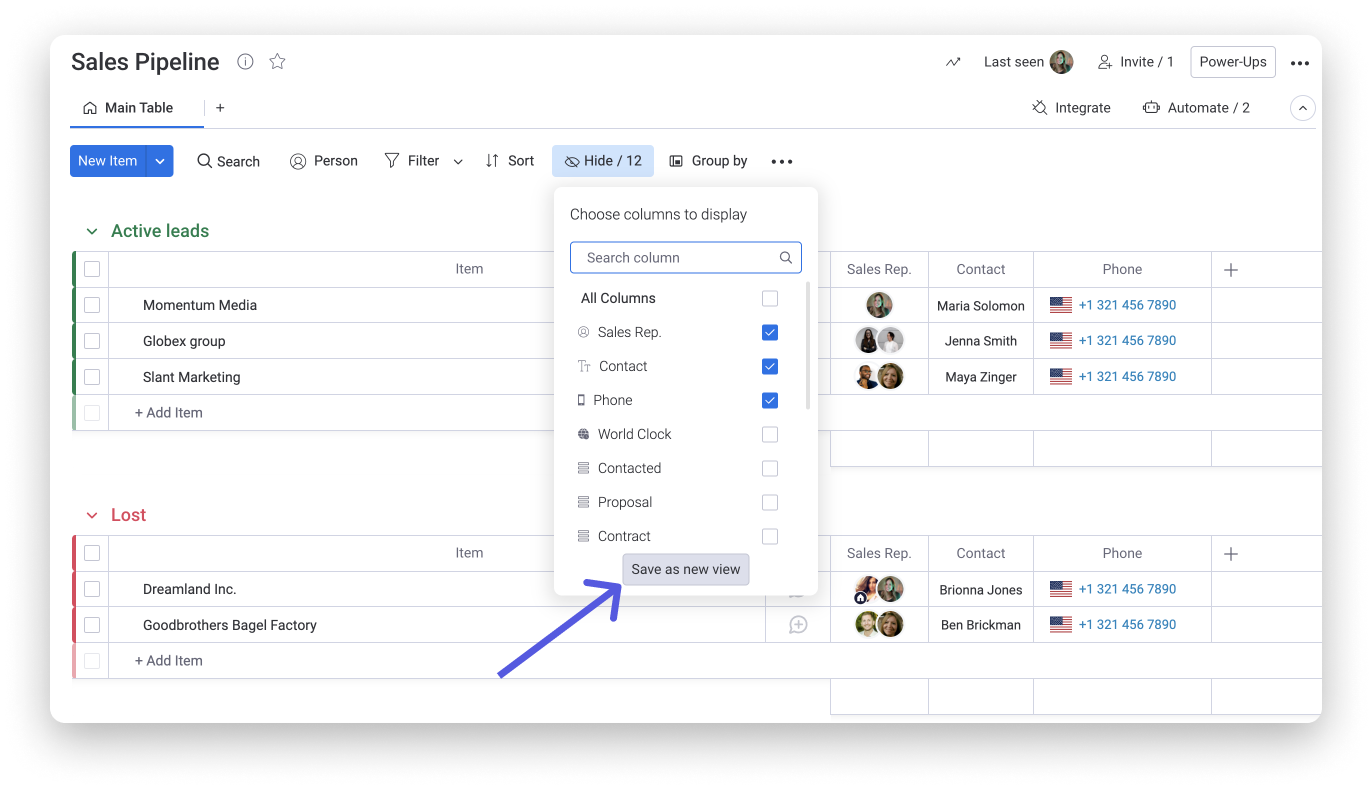
次にフィルタの名前を「営業担当者の詳細」に変更し、この簡略化されたビューを簡単に識別できるようにします。

保存したすべてのフィルターや他のボードビューに、ボードのトップからいつでもアクセスできるようになります。

ボードのフィルタリングの詳細はこちらの記事をご確認ください。
コメント